10 способов найти потерянный телефон Android в режиме полета
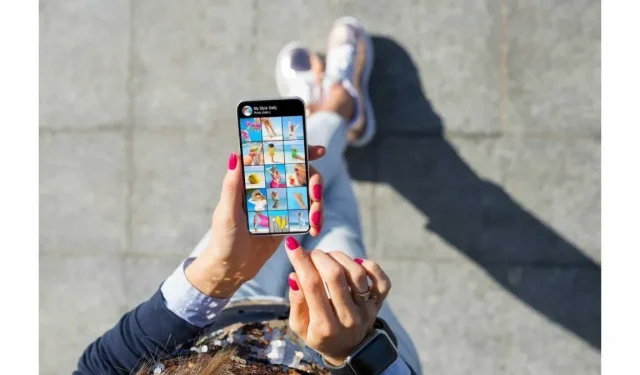
Потерять мобильный телефон или забыть, куда его положили, может случиться с каждым. В такой ситуации действительно сложно не паниковать и сосредоточиться на поиске телефона.
Если вы недавно потеряли свой телефон Android в режиме полета и не знаете, как его найти, вы обратились по адресу. В этой статье мы перечислим некоторые эффективные методы, которые вы можете использовать, чтобы найти потерянный телефон Android.
Что происходит, когда ваш телефон находится в режиме полета?
Когда вы включаете режим полета, сотовая связь, Wi-Fi и Bluetooth на вашем телефоне отключаются. Это означает, что вы больше не сможете звонить, выходить в Интернет или подключаться к устройству. На вашем телефоне также будут отключены следующие функции:
- GPS
- Экстренные вызовы
- электронные письма
- Обновления погоды
- Интернет-видео, музыка и игры
Мобильные данные остаются отключенными, пока включен режим полета, но соединения Wi-Fi и Bluetooth можно включить, включив их вручную.
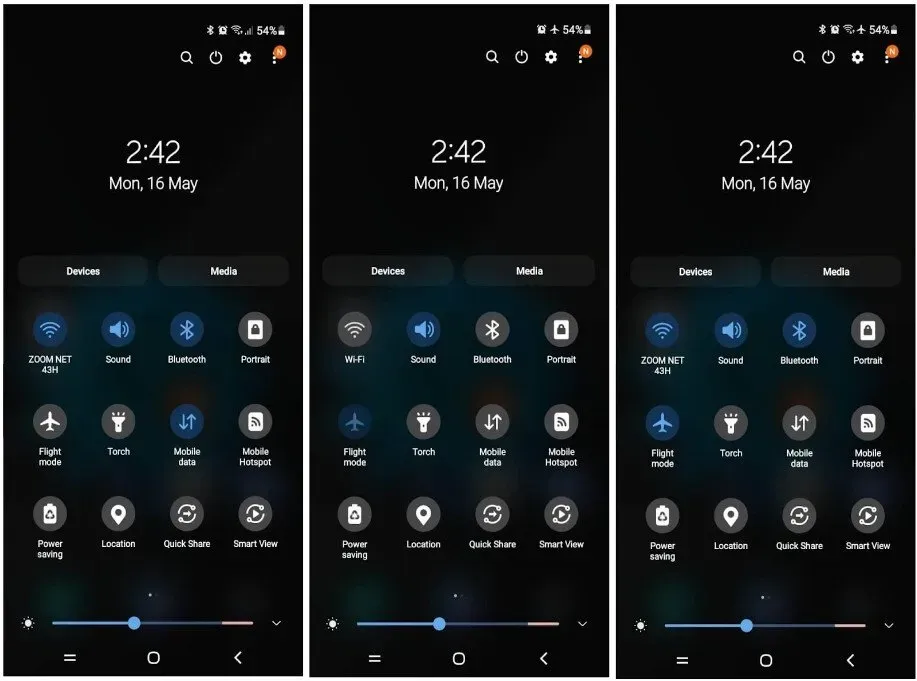
Можете ли вы найти потерянный телефон Android в режиме полета?
Да, вы можете найти свой телефон даже в режиме полета, если на нем включена одна из следующих функций:
- автономный поиск
- Гугл найди мое устройство
- Гугл фото местоположение
- Хронология Google
- Приложения для GPS-слежения
- Дропбокс
Что такое автономный поиск и как он работает?
Офлайн-поиск — это функция телефонов Samsung Galaxy, которая позволяет найти свой телефон с помощью другого устройства, даже если ваш Android-смартфон находится в режиме полета.
Чтобы это работало, используемое вами устройство и потерянный телефон должны иметь активное подключение к Интернету. Вам также потребуется знать имя пользователя и пароль учетной записи Samsung на вашем телефоне и ввести их на странице findmymobile.samsung.com .
Если режим «В самолете» включен, но Wi-Fi также включен, вы можете использовать следующие функции findmymobile, чтобы найти свой телефон:
- Звонок: если вы нажмете кольцо, ваш телефон будет звонить в течение 1 минуты на максимальной громкости, даже если он молчит или вибрирует.
- Блокировка: вы также можете выбрать вариант блокировки, чтобы защитить свой телефон с помощью пин-кода и отобразить свой номер телефона на экране, чтобы кто-то мог связаться с вами, если он найдет ваш телефон. Эта функция также не позволит кому-либо выключить ваш телефон.
- Функция отслеживания: вы узнаете GPS-местоположение вашего потерянного телефона на картах Google.
- Стереть данные: если у вас есть личные данные на вашем телефоне или SD-карте, и вы не хотите, чтобы они были видны кому-либо еще, вы можете восстановить заводские настройки телефона, выбрав опцию очистки данных. Но помните, после этого вы больше не сможете управлять своим телефоном.
- Резервное копирование: с помощью этой опции вы также можете создавать резервные копии своих данных в облаке Samsung.
- Прием звонков/сообщений: Вы можете принимать до 50 звонков и сообщений со своего телефона.
- Продлите срок службы батареи. Чтобы ваш телефон не разрядился, вы также можете выбрать параметр «Продлить срок службы батареи», чтобы включить режим максимального энергосбережения. Обратите внимание, что вы не сможете сделать резервную копию своих данных, если включен режим максимального энергосбережения.
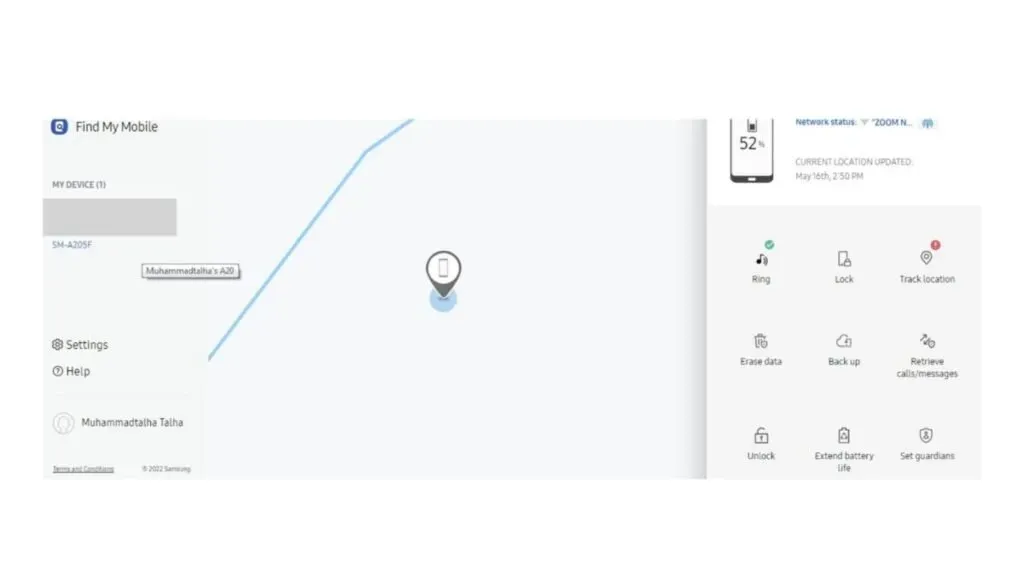
Если Wi-Fi вашего потерянного телефона отключен, вы не сможете сделать ничего из этого и сможете найти только последнее местоположение вашего телефона.
Как включить автономный поиск на телефоне Samsung Galaxy?
Вот как вы можете включить офлайн-поиск на своем телефоне:
- Зайдите в настройки вашего мобильного устройства.
- Прокрутите вниз и нажмите «Биометрия и безопасность».
- Найдите и включите функцию «Найти мой мобильный».
- Теперь нажмите «Найти мой мобильный» и в его подменю включите следующее:
- Удаленная разблокировка
- Отправить последнее местоположение
- автономный поиск
Теперь, когда все включено, вы сможете найти свой телефон, даже если он находится в режиме полета.
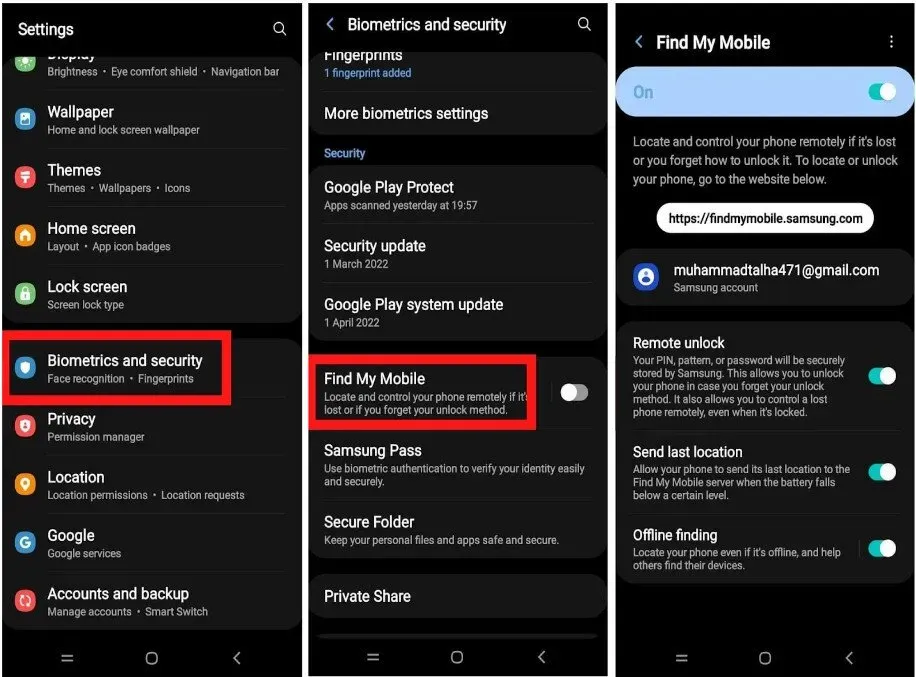
Найдите свой телефон с помощью Google и его сервисов.
Все те пользователи, у которых нет телефона Galaxy, могут использовать Google и его сервисы, чтобы найти свой телефон, если он потеряется. Ниже приведены несколько сервисов Google, которые помогут вам найти свой телефон.
Используйте функцию Google Find My Device, чтобы найти свой телефон
Чтобы найти свой мобильный телефон в Google Find My Device, необходимо выполнить следующие требования:
- Вам необходимо иметь учетную запись Google.
- Ваше утерянное устройство должно быть подключено к этой учетной записи Google.
- Разрешите программе «Найти мое устройство» найти ваше устройство. (Он включен по умолчанию)
- Включите функцию «Найти мое устройство», чтобы стереть данные и заблокировать устройство.
Google Find My Device — это простой инструмент, который вы можете использовать для отслеживания своих телефонов и планшетов Android. Самое лучшее в этом то, что отслеживание местоположения включено по умолчанию.
Вот как вы можете найти свой телефон с помощью Google Find My Device:
- Посетите google.com/android/find и войдите в свою учетную запись Google.
- Как только сайт загрузится, он автоматически отследит местоположение вашего устройства.
- Вы можете выбрать звук воспроизведения, чтобы сделать вызов на телефоне.
- На защищенном устройстве вы можете ввести сообщение для восстановления и номер телефона, которые будут отображаться на вашем телефоне.
- Опция «Стереть устройство» вернет ваш телефон к заводским настройкам. После этого вы не сможете отследить свой телефон.
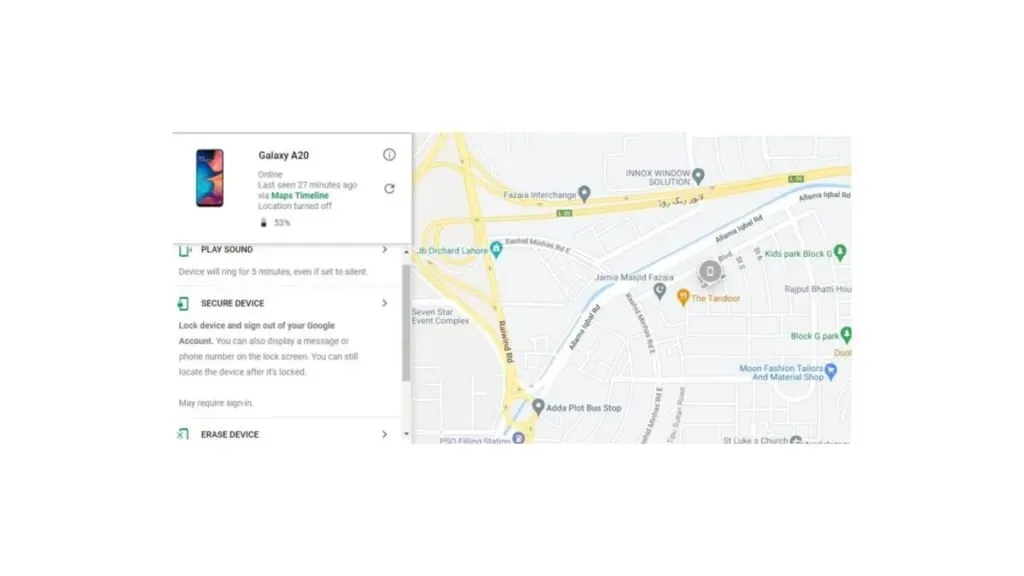
Расположение
Хотя этот инструмент великолепен, ему не хватает некоторых удивительных функций, которые предлагает Samsung Galaxy Offline Finding. Например, резервное копирование данных, продление срока службы аккумулятора телефона, прием сообщений и вызовов.
Найдите свой телефон с информацией о местоположении Google Фото
Если вы считаете, что ваш телефон украли, это лучший способ поймать вора. Эта функция также имеет некоторые требования.
- Устройство должно быть подключено к Интернету
- В Google Фото должны быть включены параметры резервного копирования и синхронизации.
- Кто-то должен фотографировать на ваш телефон.
Все фотографии будут загружены в Google Фото, если вы включили опцию «Резервное копирование и синхронизация». Вы получите фотографию и место, где она была сделана. Так что, если вор, к сожалению, сделает селфи, сидя дома на диване, его может поймать полиция.
Вы можете найти потерянный телефон с помощью Google Фото, выполнив следующие действия:
- Перейдите на photos.google.com и войдите в свою учетную запись Google.
- Посмотрите, были ли загружены какие-либо фотографии после того, как ваш телефон был украден.
- Если вы найдете изображение, нажмите на него.
- Нажмите на значок информации в правом верхнем углу.
- На появившейся боковой панели вы увидите информацию, связанную с изображением, например, когда и где оно было снято.
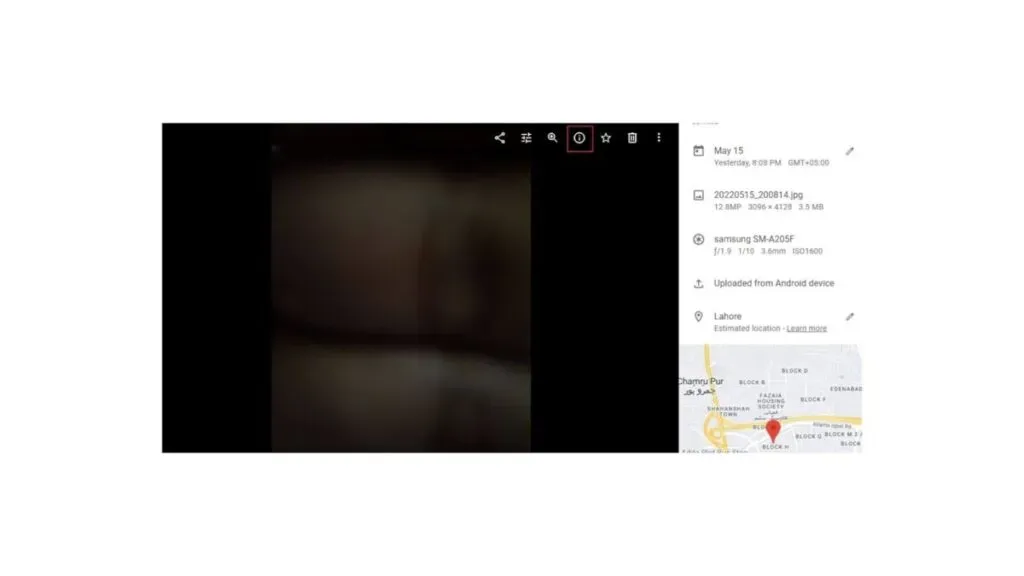
Используйте временную шкалу Google, чтобы найти свой телефон
Вот некоторые требования для поиска телефона в Google Фото:
- Устройство должно быть подключено к учетной записи Google.
- Он должен иметь активное подключение к Интернету
- На вашем устройстве должны быть включены отправка отчетов о местоположении и история местоположений.
Google Timeline отличается от Google Find My Mobile тем, что не сообщает вам точное местоположение вашего телефона, но вы можете использовать его данные для различных целей. Например, он может рассказать вам о разных маршрутах, по которым прошел ваш телефон. Даже если ваш телефон выключен, вы можете использовать его, чтобы узнать последнее местоположение вашего телефона.
Вот как вы можете использовать временную шкалу Google, чтобы найти потерянный телефон:
- Перейти на timeline.google.com
- Добавьте данные своей учетной записи Google
- Выберите сегодня
Сделав это, временная шкала Google покажет вам последнее место, где был похищен ваш телефон.
Как использовать Dropbox, чтобы найти потерянный телефон
Если на вашем телефоне установлен Dropbox, вы также можете использовать его для поиска вора. Вот несколько требований, чтобы найти свой телефон с помощью Dropbox:
- Устройство должно быть подключено к Интернету
- Загрузка с камеры должна быть включена в Dropbox
- Кто-то должен сфотографироваться с ним
Dropbox работает так же, как Google Фото, но не показывает, где была сделана фотография. Единственный способ найти вора с его помощью — это сделать селфи, которое затем можно использовать, чтобы вас поймала полиция, или, если вы узнаете место, где был сделан снимок, вы также можете пойти туда и поймать его.
Вот как вы можете увидеть последние фотографии, сделанные вашим телефоном, в Dropbox:
- Перейдите на сайт dropbox.com и войдите в свою учетную запись.
- Найдите и нажмите на фотографии.
- Посмотрите, были ли загружены какие-либо последние фотографии.
- Используйте это фото, чтобы найти вора.
Загрузите приложение для отслеживания, чтобы защитить и найти потерянный телефон в будущем.
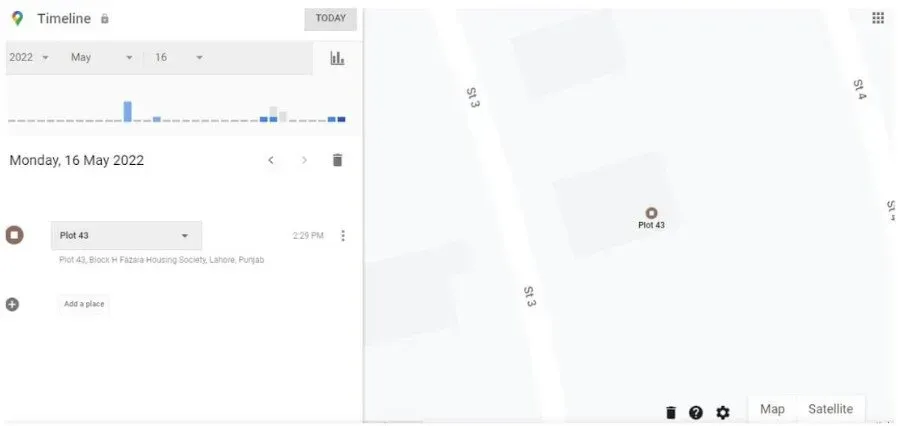
Хотя лучше всего найти потерянный телефон с помощью сервисного инструмента Google, в магазине Google Play все еще есть некоторые сторонние приложения, которые мы рекомендуем вам использовать для дополнительной безопасности.
Блокировка часов
Google Photos и Dropbox могут помочь вам найти телефон только после того, как вор разблокирует ваш телефон и попытается его сфотографировать. Но приложение для часов Lock может отправить вам фотографию и местоположение вашего вора, пока он пытается разблокировать ваш телефон.
Прежде чем мы обсудим это приложение более подробно, давайте рассмотрим некоторые из его требований:
- Приложение Lock Watch должно быть загружено на ваш мобильный телефон.
- Ваш мобильный должен иметь доступ в Интернет
- Телефон должен быть заблокирован.
- Устройство должно иметь доступ к местоположению
В базовой версии, если вор предпримет неверную попытку проникнуть в ваш экран блокировки, снимок будет сделан с вашей фронтальной камеры вместе с местоположением и отправлен на вашу электронную почту.

Если вы купите премиум-версию, вы получите следующие дополнительные функции:
- Вы получите электронное письмо, когда будет вставлена новая сим-карта.
- При неправильной попытке входа будет сделано несколько фотографий с задержкой в одну секунду между каждой фотографией.
- Также будет записан 20-секундный звуковой клип.
- Если подключение вашего телефона к сети Wi-Fi отключено, электронные письма будут отправлены, как только ваш телефон снова подключится к сети Wi-Fi.

Где мой дроид
Требования для использования «Где мой дроид»
- Где должно быть установлено мое приложение Droid на вашем телефоне
- Ваш телефон должен быть подключен к Wi-Fi
- Местоположение должно быть включено на вашем телефоне
Приложение «Где мой дроид» почти похоже на «Найти мое устройство» от Samsung, но вы должны заплатить за премиум-версию, чтобы иметь возможность использовать все функции. Единственное, что вы можете сделать в бесплатной версии, это позвонить на свой телефон.
Премиум-версия предлагает следующие функции
- Местоположение: отслеживает местоположение вашего мобильного телефона.
- Камера: делает фотографии спереди и сзади со вспышкой или без нее
- Блокировка: защитите свой телефон с помощью блокировки экрана
- Wipe: очищает все данные вашего телефона.
- Контакты: Вы можете увидеть свои контакты здесь
- Журналы вызовов: здесь вы можете увидеть последние звонки
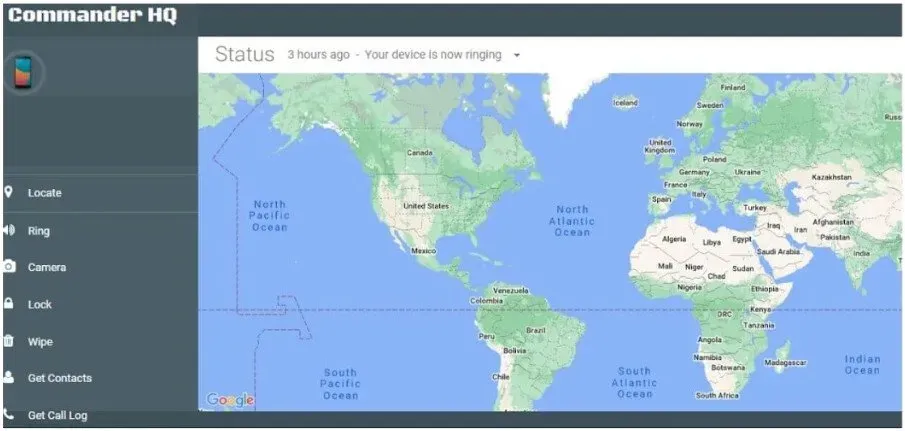
Вот как вы можете отслеживать свой телефон с помощью «Где мой дроид»:
- Загрузите приложение из игрового магазина.
- Включите все разрешения.
- Выберите Имя устройства.
- Подтвердите Ваш электронный адрес.
- Перейдите на wmdcommander.appspot.com и войдите в систему.
Заключение
Мы надеемся, что вы читаете эту статью из чистого любопытства, а не потому, что ваш телефон потерян. Но даже если вы потеряли свой телефон, вам не о чем беспокоиться, поскольку приведенные выше решения эффективны для отслеживания потерянных телефонов.
Часто задаваемые вопросы
Можно ли отследить потерянный телефон Android?
Да! Вы можете отследить потерянный телефон Android, войдя в SamsungFindmymobile.com или войдя в свою учетную запись Google в Google FindMyDevice . Если у вас есть стороннее приложение для защиты от кражи, вы также можете использовать его.
Можно ли отследить выключенный Android-телефон?
Нелегко найти телефон, если он выключен, потому что его можно отследить только до того места, где он был включен последним.
Как найти потерянный телефон Android с другого телефона?
Вы можете найти потерянный телефон Android с помощью другого телефона, используя его браузер для входа на сайт SamsungFindmymobile.com . Если у вас нет телефона Samsung, вы также можете использовать Google Findmydevice.com .
Могу ли я отследить потерянный телефон, если кто-то сбросил настройки до заводских?
К сожалению, вы не можете отследить свой телефон, если кто-то сделал сброс настроек, потому что после этого все данные и приложения на вашем телефоне будут удалены, включая вашу учетную запись Google и Samsung.
Добавить комментарий